苹果手机怎么录屏(苹果手机怎么录屏)
苹果手机怎么录屏
准备工作
在开始录屏之前,您需要确保您的苹果手机已经升级到最新的iOS系统版本。您可以通过进入“设置”>“通用”>“软件更新”来检查和更新您的系统。

第一步:打开控制中心
苹果手机的控制中心是您在屏幕底部向上滑动时出现的快捷菜单。要打开控制中心,请在任何页面从屏幕底部向上滑动。
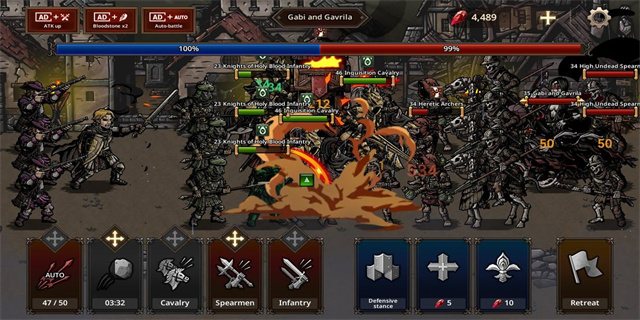
第二步:添加屏幕录制按钮
在控制中心中,您会看到一组不同的快捷操作按钮。要添加屏幕录制按钮,请单击“自定义”按钮(带有图片和加号)。然后从候选列表中选择“屏幕录制”并添加到控制中心中。
第三步:开始录屏
现在,您可以返回到您想要录制的页面或应用程序。要开始录屏,请再次打开控制中心,并单击屏幕录制按钮(带有圆形红点)。您可能会收到一个提示,询问您是否要在录制中包含声音。选择根据您的需要打开或关闭声音录制。
第四步:结束录屏
当您完成录屏时,可以再次打开控制中心,然后单击录制按钮以停止录屏。屏幕录制的视频文件将自动保存到您的照片库中。
注意事项
在录屏期间,请确保您的手机有足够的存储空间来保存录制的视频。录屏会消耗大量存储空间,因此建议您在录制前清理手机上不必要的文件。
另外,苹果手机的录屏功能并不适用于所有应用程序。一些应用程序可能会限制对其内容的录制。因此,请确保您有合法的权限和目的来录制特定应用程序的内容。
使用录屏的实际场景
苹果手机的录屏功能可以在各种实际场景中发挥作用:
1. 游戏攻略和教学
如果您是一位游戏爱好者或者游戏教育者,您可以使用苹果手机的录屏功能来录制游戏攻略和教学视频。这样,您可以分享您的游戏技巧和经验,或者用作教学材料来帮助其他人提高他们的游戏技能。
2. 网络演示和展示
如果您需要在网络上进行产品演示或展示,录屏功能是一个非常有用的工具。您可以轻松地录制屏幕上的步骤和操作,并将其转化为视频文件,以便与其他人共享。这使得您能够清楚地传达您的想法和演示,并且可以在不同的平台上播放。
3. 故障排查和技术支持
苹果手机的录屏功能对于诊断和解决问题也非常有帮助。如果您遇到任何技术问题或错误消息,您可以使用录屏功能录制您的手机屏幕,并与技术支持或论坛上的其他用户共享。这样,其他人可以直观地了解您的问题,并提供相应的解决方案。
总结
苹果手机的录屏功能使您能够轻松地记录和分享您的屏幕操作。通过简单的几步操作,您就可以开始录制高质量的视频,并将其用于各种场景,包括游戏教学、网络演示和技术支持等。确保您的手机已经升级到最新的iOS系统版本,并遵循以上步骤,您就可以充分利用苹果手机的录屏功能。


暂无评论,914人围观